拍畢業照:10種畢業照姿勢推薦及5種創意畢業照片製作教學!(2026)

一年一度的畢業季即將到來,因而受到疫情影響,許多學校必須停課、遠端教學,連師生們期待的畢業典禮也紛紛改為線上舉行,這樣一來,學生們更少了能夠相聚拍畢業照的機會。
儘管因為疫情遠距,沒辦法和朋友們一起拍攝值得紀念的畢業照,我們還是可以運用手機後製App合成畢業照,讓彼此不留下遺憾,為校園生活畫下完美句點。
本文將和你分享畢業照的多種創意變化,並推薦相片大師App,教你用手機就能編輯出吸引目光的畢業照!

想要留下難忘的畢業回憶嗎?推薦你立即免費下載相片大師!

超過9500萬次下載
畢業照怎麼拍?
利用手機後製App就能輕鬆製作獨具創意的畢業照,接下來帶你認識三種後製方法:
1.合成學士服
挑選一張便服照及學士服照片,合成兩張圖片,瞬間穿上學士服。
2.創意組圖
選定喜歡的拼貼或模板效果,在圖片上添加文字與個性貼紙,不僅能提升質感、讓畢業照宛如海報封面,還可以留下專屬的青春紀錄。
3.後製套版
不能實現畢業旅行的承諾,那就讓App套版功能幫你實現願望,將照片背景轉換成不同主題,跟著畢業照一起環遊世界。
更多畢業照相關推薦閱讀:
- 3款畢業卡片製作app推薦:零經驗製作實體及電子畢業卡片送給朋友及師長
- 大頭照App推薦:自己拍證件照/大頭照/身分證/護照,自拍及修圖教學
- 頭像製作推薦:大頭貼製作app輕鬆做卡通頭像到可愛頭貼!好感度大提升!
10 種畢業照姿勢推薦
畢業照姿勢推薦 1:穿著學士服與好友合照
跟好朋友們站成一排搭肩或是聊天,自然的側拍下打鬧的樣子,就是值得收藏的畢業照。

畢業照姿勢推薦 2:扶著學士帽
從側面拍下在校園中戴著學士帽的畫面,用手扶著學士帽讓肢體活動範圍更大。

畢業照姿勢推薦 3:把學士帽拋到空中
最經典的拋學士帽畫面,更能選擇校園中代表建築作為背景,將相機由下往上拍,效果更驚豔。

畢業照姿勢推薦 4:舉起畢業證書大喊「我畢業了」
自然地舉起雙手及大喊,再透過相機抓拍就能展現出你終於順利畢業的開心及努力,留下邁向新階段的紀念。

畢業照姿勢推薦 5:畢業證書合照
可以利用跟畢業證書的合照來創造不同姿勢,例如站在照片正中間握著畢業證書,但透過景深突顯主體人物,讓畫面更有故事性。
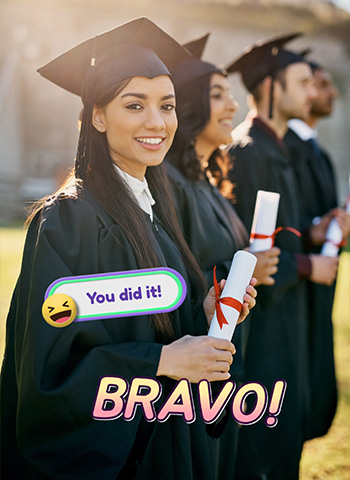
畢業照姿勢推薦 6:跳躍拍畢業照
站著拍照覺得太沒活力與變化嗎?可以透過跳躍的動作加入動態感,同時將相機放到與地面同高,可以讓你的跳躍高度看起來更大。

畢業照姿勢推薦 7:與家人一起拍照
與家人一起拍畢業照,與你分享畢業的感動與快樂,還有滿滿的驕傲!

畢業照姿勢推薦 8:自信的微笑
如果不知道要擺什麼,只要露出自信的微笑,不論是脫下學士帽的瞬間,或只是單純抱著捧花及畢業證書,都會是最美的一刻。

畢業照姿勢推薦 9:擁抱合照
家人親戚都來祝你畢業快樂,不妨給大家一個擁抱,也可以讓畫面產生前後交錯,自然呈現空間感。

畢業照姿勢推薦 10:跟校狗或是寵物合照
校園中經常有陪伴大家念書的校園動物,拍畢業照時一起入鏡,記錄校園生活中的歡樂時光。

5 種創意畢業照製作教學
以下我們分享 5 款種創意畢業照製作教學,記得先免費下載相片大師App,並跟著教學一起做!

#1.復古大頭貼
想要拍出時下流行的復古拍貼照,不用特地飛往韓國,不論是黑白風格、情侶放閃,或是畢業生限定大頭照,用相片App就能營造復古拍貼機效果。
製作步驟:
- 打開相片大師App,選擇拼貼功能
- 選擇「經典」分類的六格模板
- 選擇想匯入的照片
- 儲存相片
- 回到首頁選擇「編輯」功能
- 選擇「濾鏡」中的「黑白」效果
- 儲存相片,即完成韓系復古大頭貼效果
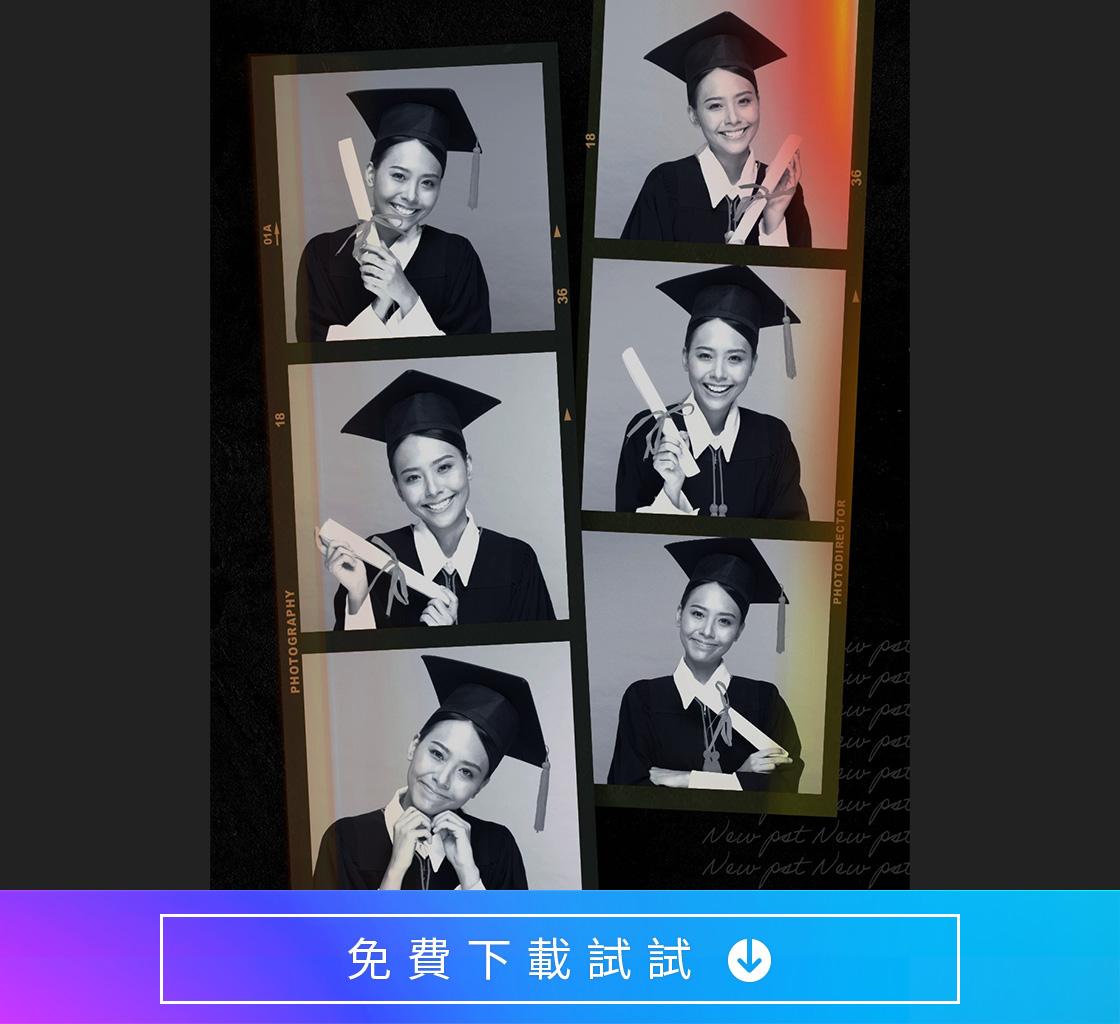
#2. Q 版學士服P圖
利用 Q 版學士服的圖片素材,及相片大師 App 的 AI 去背功能,就能精準除去背景,保留喜愛部分,合成出可愛的卡通版畢業照。
製作步驟:
- 下載Q版學士服模板
- 打開相片大師App
- 選擇「編輯」功能,選擇欲去背的人物相片
- 點選「移除背景」功能,調整去背範圍
- 點選左下角「圖片」樣式,匯入Q版學士服模板,調整範圍
- 儲存相片即完成Q版學士服P圖效果
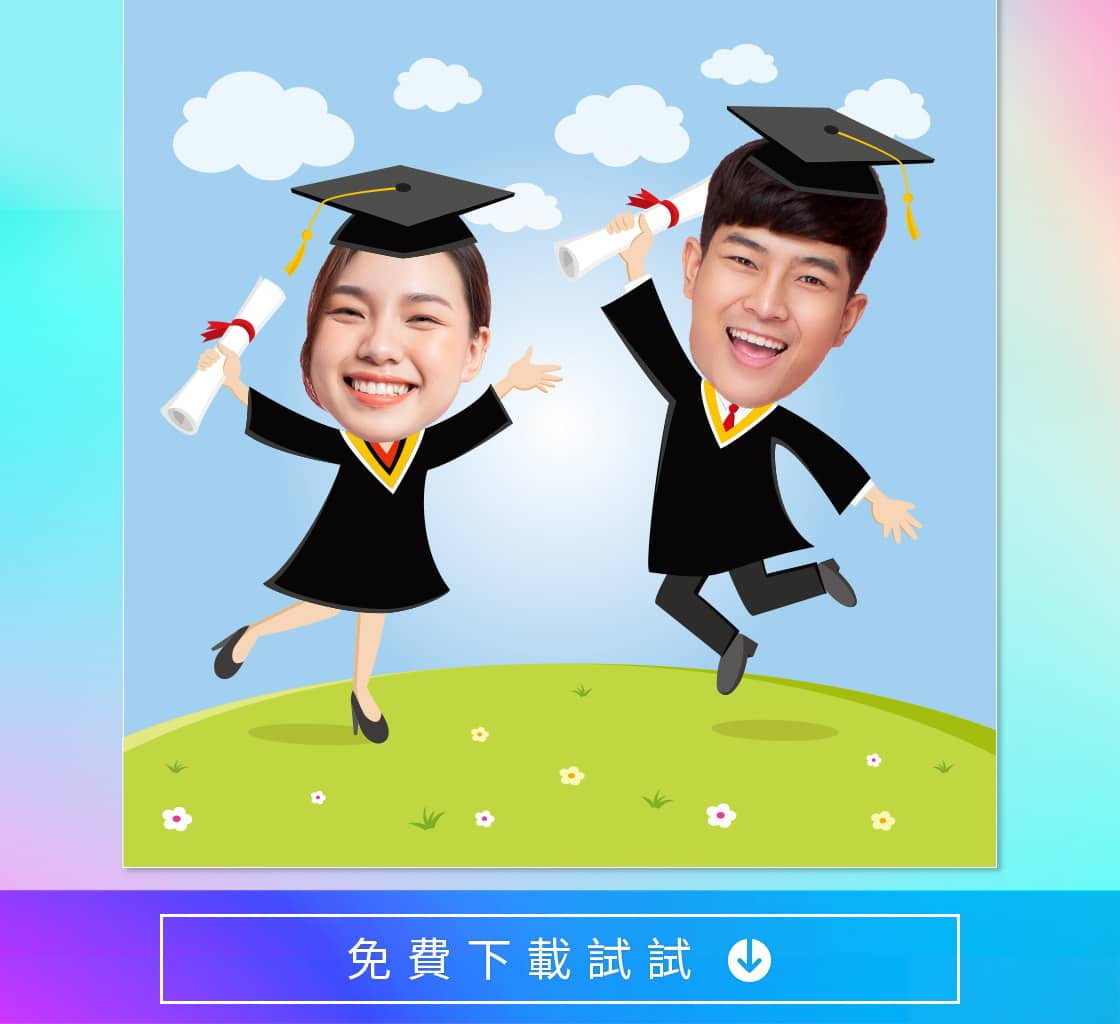
#3.學士服 P 圖
製作步驟:
- 打開相片大師App
- 上傳學士服照片
- 選擇「編輯」功能,選擇欲去背的人物相片
- 點選「移除背景」功能,調整去背範圍
- 點選左下角「圖片」樣式,匯入Q版學士服模板,調整範圍
- 儲存相片即完成Q版學士服P圖效果
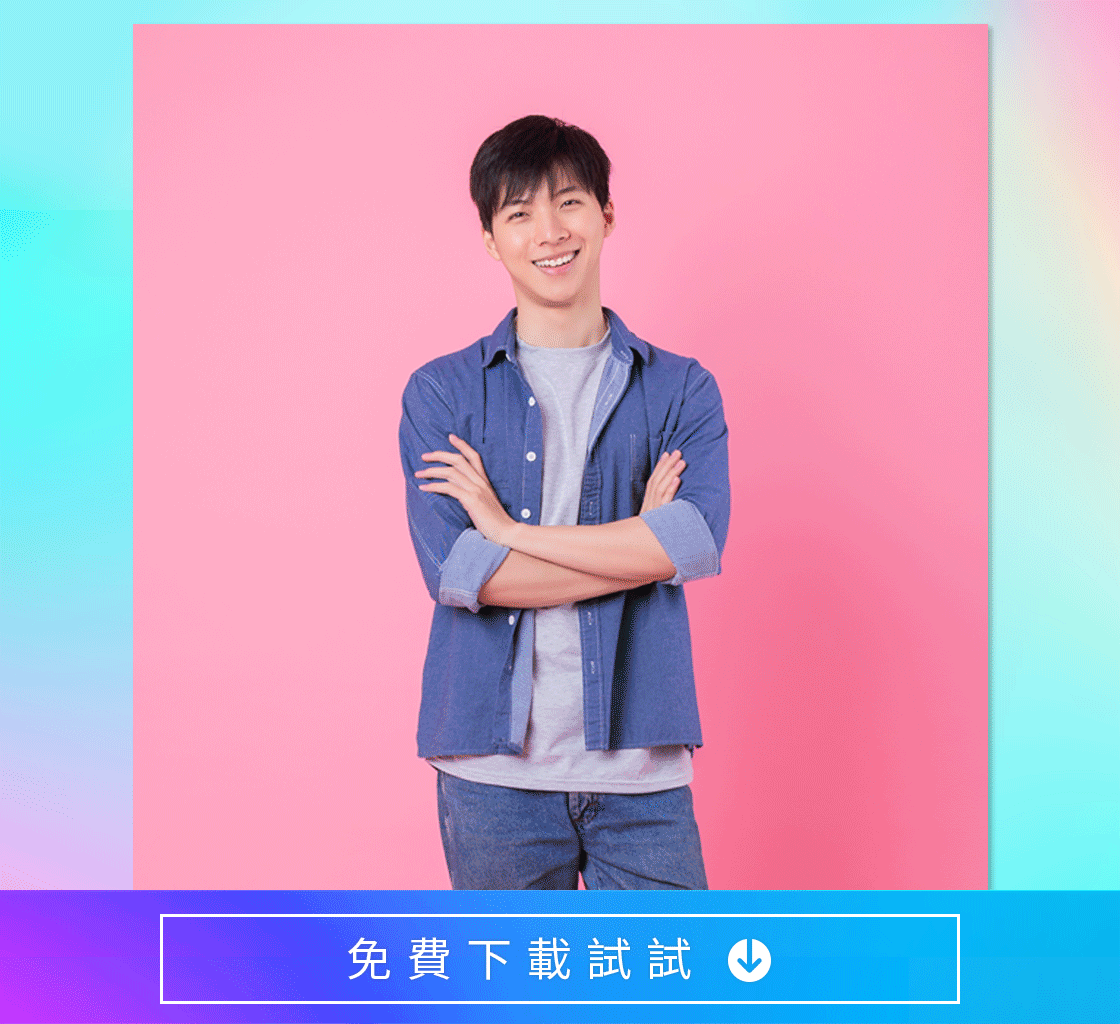
#4.質感拍立得
相片大師App內建各式各樣的拍立得模板,可以依照個人喜好挑選樣式,簡單操作就能製作質感畢業照,還能列印出來做成實體卡片。
製作步驟:
- 打開相片大師App
- 選擇「拼貼」功能
- 從「拍立得」模板選擇喜歡的版型
- 選擇想匯入的相片
- 儲存相片,即完成質感拍立得照片
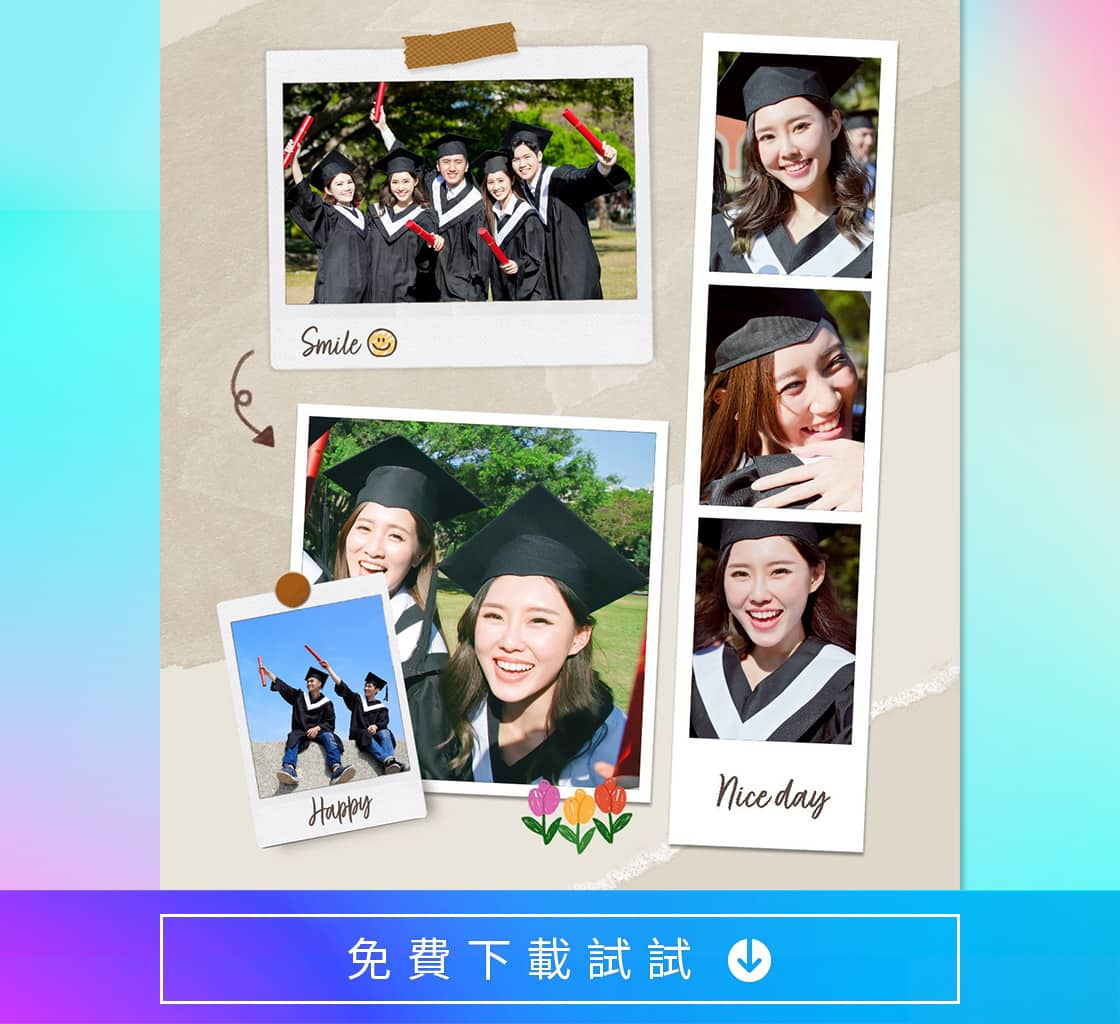
#5.一鍵換背景
利用相片大師App的更換背景功能,一張照片就可以變換多種場景,也能套用單色背景,不論是個人或團體畢業照都非常適用。
製作步驟:
- 打開相片大師App
- 選擇「編輯」功能,選取想合成的照片
- 點選「移除背景」功能
- 挑選喜歡的背景,可以選擇內建背景或是自行匯入喜歡的照片
- 儲存相片,即完成一鍵換背景效果

6 個畢業照修圖技巧
以下將以相片大師示範6種熱門證件照修圖技巧,立即下載透過一鍵套用快速完成畢業照修圖。

超過9500萬次下載
畢業照修圖技巧 1:柔膚
選擇「人像工具」,點選「臉部柔膚」套用。一鍵打造柔膚效果,且能透過滑桿微調柔膚程度,讓畢業照帥氣又自然。

畢業照修圖技巧 2:去眼袋
選擇「人像工具」,點選「眼袋」套用。自動偵測眼袋區域,並一鍵去除熊貓眼,且能透過滑桿做細微調整,讓眼袋退散。

畢業照修圖技巧 3:修飾臉型
選擇「人像工具」,點選「塑臉」套用。一鍵調整臉部放大縮小,自然微調臉型大小,就像畫了修容。
畢業照修圖技巧 4:美白牙齒
選擇「人像工具」,點選「牙齒美白」套用。一鍵亮白牙齒,重要時刻的履歷照或員工識別證,高效率讓你漂亮上相。
畢業照修圖技巧 5:去油光
選擇「人像工具」,點選「去油光」套用。一鍵修飾臉部油光,來不及補妝也不怕,獲得滿意的身分證或護照照片就是這麼簡單!
畢業照修圖技巧 6:眼形重塑
選擇「人像工具」,點選「眼形重塑」套用。拍照當下無法一直保持最佳狀態,一鍵輕鬆調整雙眼大小、高度、寬度及兩眼間距,還能夠放大瞳孔,達到放大片的效果。

畢業照修圖技巧 7:鼻影
選擇「人像工具」,點選「鼻影」套用。可以讓鼻子更立體,自然創造修容效果。

免費下載最好用的畢業照後製App
相片大師App提供容易掌握的編輯工具,就算是初學者也能輕鬆上手,透過AI技術支援,只要一鍵就可以細緻地去除圖片背景、移除路人或障礙物等多餘畫面。
除此之外,相片大師 App還有多種濾鏡特效、拼貼模板與超現實合成效果,讓你享受編輯照片的樂趣,創作出精美的影像作品!還可以瞬間變成祝福卡片!(推薦閱讀:質感卡片製作App:母親節卡片、生日電子賀卡一張照片就完成!)
相片大師的熱門照片製作功能有:
展開新生活之前,用一張張創意畢業照,為自己和陪伴成長的好友們,留下特別的青春花絮,不要猶豫了,現在就馬上免費下載,體驗相片大師的魅力吧!
畢業照後製 App 常見問題
以下是 3 款推薦的畢業照後製 App:
- 相片大師
- 完美相機
- Picsart
合成照片的四個步驟:
- 步驟一:將照片素材匯入相片大師App。
- 步驟二:使用一鍵去背功能,移除照片背景。
- 步驟三:挑選出合成底圖,置入去背完成的圖片。
- 步驟四:依個人喜好加上貼圖,變化出獨特的畢業照。




